

|
Microsoft Office是由Microsoft(微軟)公司開發的一套辦公軟件套裝。常用組件有 Word、Excel、PowerPoint等。Microsoft Office是一套由微軟公司開發的辦公軟件,它為 Microsoft Windows 和 Mac OS X而開發。 在日常工作中,難免會有數據的錄入工作,最經常出現的就是,需要對一份一份厚厚的書面材料中的文字錄入到文字處理軟件,從而得到電子版的文檔。其實,這些費時費力的工作完全可以借助OneNote來完成,從而可以將用戶從這種枯燥、低技術含量的工作中解脫出來。 如果需要要將書面材料中的內容輸入到電子文檔中,則可以按照如下步驟進行操作。 ? (1)如果用戶手頭已經拿到一份書面材料,可以通過掃描儀將其掃描成某種圖片格式。在選擇圖片格式時,可以選擇支持透明度通道的圖片格式(例如TIFF等),因為這種圖片格式可以在掃描期間就盡可能地將圖片中的文字與背景進行分離,從而便于其他第三方的光學識別(OCR)軟件來對其中的文字進行提取。但是,這類圖片格式的最大缺點就是掃描速度非常慢,掃描時間幾乎相當于(甚至超過)用戶錄入所花費的時間。因此,建議用戶選擇掃描速度較快的普通單層圖片格式,例如最常用的BMP或JPG格式。掃描后得到的圖片文件如圖1所示。 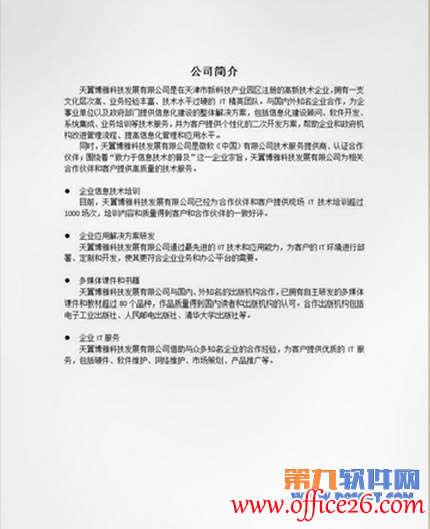 圖1 掃描得到的圖片文件? (2)將該圖片文件復制到OneNote中的任意一個筆記頁中,然后,用鼠標右鍵單擊該圖片,并執行快捷菜單中的【復制圖片中的文本】命令,即可將圖片中的文字內容復制到Office剪貼板中,如圖2所示。 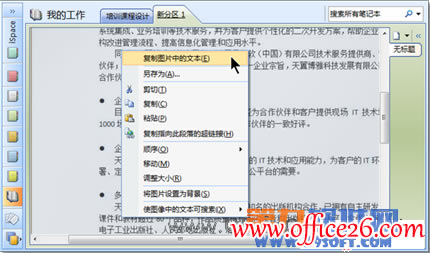 圖2 將圖片中的文字內容復制到Office剪貼板中? (3)新建一個Word文檔,將光標定位到目標位置,并按【Ctrl】+【V】組合鍵,即可將圖片中的文字粘貼到文檔中,變為真正可以編輯的電子版內容,如圖3所示。  圖3 在文檔中粘貼提取到的文字Office辦公軟件是辦公的第一選擇,這個地球人都知道。Microsoft Office 2010的新界面簡潔明快,標識也改為了全橙色。 |
溫馨提示:喜歡本站的話,請收藏一下本站!